Beeline + -videon ASUS RT-N12 D1 -reitittimen asetukset

- 3705
- 805
- Darryl Hammes MD
Kirjoitin pitkään, kuinka ASUS RT-N12-langattoman reitittimen määrittäminen on Beeline for Beeline, mutta silloin nämä olivat jonkin verran erilaisia laitteita, ja ne toimitettiin erilaisella versiolla laiteohjelmistosta, ja siksi kokoonpanoprosessi näytti jonkin verran erilaiselta.
Ajankohtana Wi -Fi -reitittimen asus rt -N12 - D1 nykyinen tarkistus ja sen laiteohjelmisto, jolla se pääsee kauppaan - 3.0 -.x. Harkitsemme tämän laitteen määrittämistä tässä vaiheessa -vaiheessa. Asetus ei riipu siitä, mikä käyttöjärjestelmä sinulla on - Windows 7, 8, Mac OS X tai jotain muuta.

Video - ASUS RT -N12 BEELINE
Se voi myös olla hyödyllistä:- ASUS RT-N12 -asetus vanhaan versioon
- ASUS RT-N12 -ohjelmisto
Aluksi ehdotan video -ohjeiden katsomista ja jos jotain pysyy käsittämättömänä, kaikkien vaiheiden alapuolella kuvataan yksityiskohtaisesti tekstimuodossa. Sisältää joitain kommentteja tyypillisistä virheistä reitittimen asettamisessa, ja syyt, miksi Internet ei ehkä ole käytettävissä.
Reitittimen yhdistäminen kokoonpanoon
Huolimatta siitä, että reitittimen yhdistäminen ei ole niin vaikeaa, pysähdyin tällä hetkellä. Reitittimen takana on viisi porttia, joista yksi on sininen (WAN, Internet) ja neljä muuta - keltainen (LAN).

Beeline Internet Service -kaapeli tulisi olla kytketty WAN -porttiin.
Suosittelen itse langallisen yhteyden luomista, tämä säästää sinua monista mahdollisista ongelmista. Voit tehdä tämän kytkemällä yksi reitittimen LAN -porteista tietokoneen tai kannettavan tietokoneen liittimen kanssa, johon liittyy johdin.
Ennen kuin määrität ASUS RT-N12
Jotkut asiat, jotka myös vaikuttavat onnistuneeseen asetukseen ja vähentämään siihen liittyvien kysymysten määrää, etenkin aloittelijoille:
- Kumpikaan kokoonpanon aikana, ei sen jälkeen, älä aloita Beeline -yhteyttä tietokoneeseen (sitä, jota yleensä käytettiin Internetin syöttämiseen), muuten reititin ei pysty asentamaan oikeaa yhteyttä. Internet Asetuksen jälkeen toimii aloittamatta Beeline.
- On parempi, jos määrität reitittimen, olet johdinyhteyden kautta. Ja yhdistä Wi-Fi, kun kaikki on jo määritetty.
- Mene vain yhteydenpitoon, jota käytetään kommunikointiin reitittimen kanssa, ja varmista, että se on asennettu TCP/IPv4 -protokollan parametreihin "vastaanottaa IP -osoitteen automaattisesti ja vastaanottaa DNS -osoitteen automaattisesti". Voit tehdä tämän painamalla näppäimistön Win+R -näppäimiä (Win - Windows Emblem -näppäintä) ja kirjoita komento NCPA.Cpl, Napsauta sitten Enter. Valitse yhteys luettelosta, jonka kautta olet kytketty reitittimeen, esimerkiksi "yhteys paikallisen verkon kautta", napsauta sitä oikealla hiiren painikkeella ja valitse "Ominaisuudet". Sitten - katso. Alla oleva kuva.
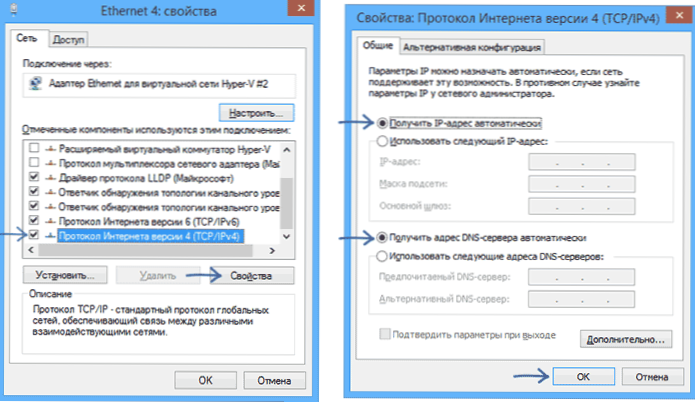
Kuinka mennä reitittimen asetuksiin
Kytke reititin päälle pistorasiaan ottamalla huomioon kaikki yllä olevat suositukset. Sen jälkeen kaksi vaihtoehtoa on mahdollista: mitään ei tapahdu, tai sivu avautuu kuten alla olevassa kuvassa. (Samanaikaisesti, jos olet jo ollut tällä sivulla, avaat jonkin verran erilaista, siirry heti ohjeiden seuraavaan osaan). Jos, kuten minun, tämä sivu on englanniksi, et voi muuttaa kieltä tässä vaiheessa.
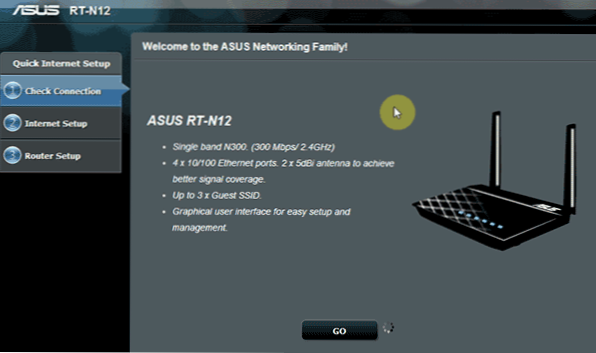
Jos se ei avautunut automaattisesti, käynnistä selain ja kirjoita osoitteeseen 192.168.1.1 Ja napsauta Enter. Jos näet kirjautumisen ja salasanan kyselyn, kirjoita järjestelmänvalvoja ja järjestelmänvalvoja molemmissa kentissä (määritetty osoite, kirjautuminen ja salasana on kirjoitettu tarraan ASUS RT-N12: n alareunassa). Jälleen, jos sait väärän sivun, jonka olen tuonut yllä, siirry heti ohjeen seuraavaan osaan.
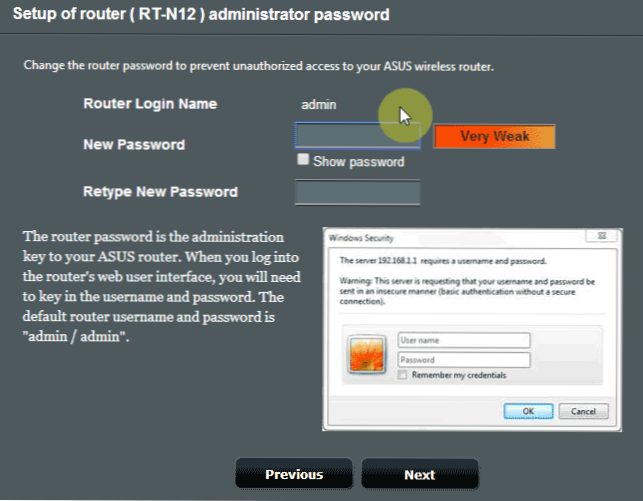
Napsauta sivun "Go" -painiketta (venäläisessä versiossa kirjoitus voi vaihdella). Seuraavassa vaiheessa sinulle tarjotaan vaihtaa tavanomainen salasanan järjestelmänvalvoja jostakin. Tee tämä ja älä unohda salasanaa. Huomaa, että tämä salasana tarvitaan menemään reitittimen asetuksiin, mutta ei Wi-Fi: lle. Napsauta "Seuraava".
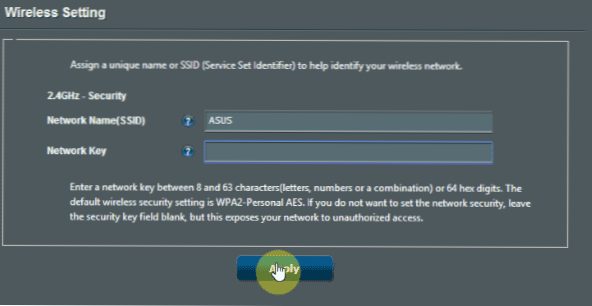
Reititin alkaa määrittää verkon tyypin ja tarjoaa sitten SSID-langattoman verkon nimen ja laittaa salasanan Wi-Fi: lle. Kirjoita ne ja napsauta "Käytä". Jos määrität reitittimen langattoman yhteyden avulla, tällä hetkellä yhteys rikkoutuu ja sinun on muodostettava yhteys langattomaan verkkoon uusilla parametreilla.
Sen jälkeen näet tietoja siitä, mitä parametreja sovellettiin, ja "seuraava" painike ". Itse asiassa ASUS RT-N12 määrittää virheellisesti verkon tyypin ja joudut määrittämään Beeline-yhteys manuaalisesti. Napsauta "Seuraava".
Beeline-yhteysasetus ASUS RT-N12
Kun olet napsauttanut "Next" tai toistuvan jälkeen (kun olet jo käyttänyt automaattista asetusta) osoitteeseen 192.168.1.1 Näet seuraavan sivun:

Tarvittaessa, jos minun, verkkoliitäntä ei ole venäjäksi, voit muuttaa kielen oikeassa yläkulmassa.
Valitse vasemmalla puolella olevasta valikosta "Internet" -kohta. Aseta sitten seuraavat Internet -yhteyden parametrit Beeline:
- Tyyppi WAN-Decription: L2TP
- Vastaanota IP -osoite automaattisesti: Kyllä
- Yhdistä DNS -palvelimeen automaattisesti: Kyllä
- Käyttäjätunnus: Kirjautumisviiva, alkaa klo 089
- Salasana: Salasanasi Beeline
- VPN -palvelin: TP.Internet.Viiva.rulla
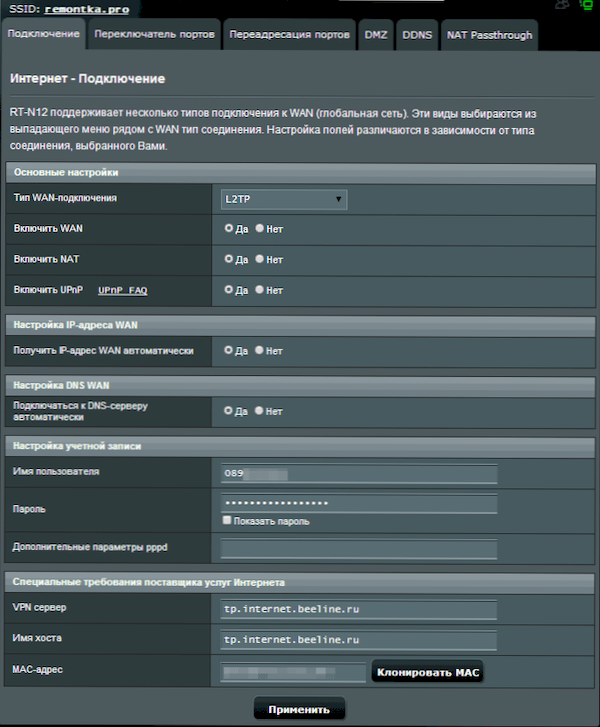
Ja napsauta "Käytä" -painiketta. Jos kaikki asetukset otettiin käyttöön oikein ja itse tietokoneen Beeline -yhteys revittiin, niin lyhyen ajan kuluttua, menemällä "verkkokarttaan", huomaat, että Internet on "kytketty".

Wi-Fi-verkon asettaminen
Voit tehdä langattoman reitittimen verkon parametrien pääasetukset ASUS RT-N12 -automaattisen määritysvaiheessa. Wi-Fi: n, verkon nimen ja muiden parametrien salasanan voi kuitenkin muuttaa milloin tahansa. Jos haluat tehdä tämän, avaa vain "langaton verkko" -kohta.
Suositellut parametrit:
- SSID - Langattoman verkon haluttu nimi (mutta ei kyrillinen)
- Aitouden todentamismenetelmä - WPA2 -persoonallinen
- Salasana (vähintään 8 merkkiä
- Kanava - Voit lukea kanavan valinnasta täältä.
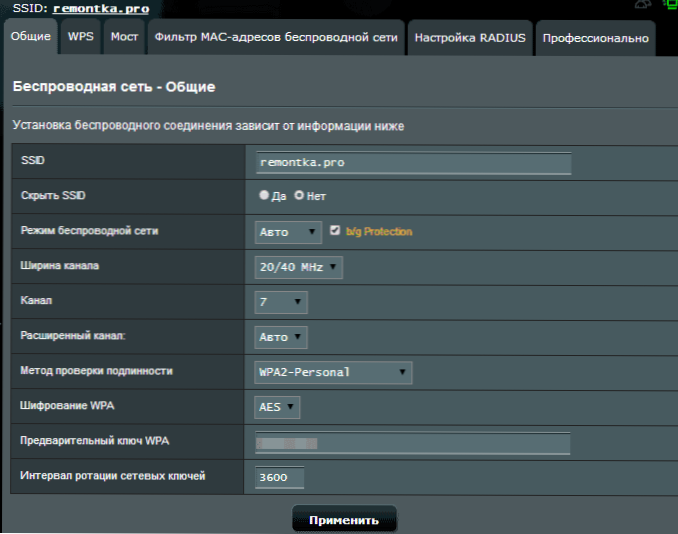
Tallenna ne muutosten soveltamisen jälkeen. Siinä kaikki, nyt voit siirtyä verkossa mistä tahansa Wi-Fi-varustetusta laitemoduulista, joka on yhteydessä langattomaan verkkoon.
HUOMAUTUS: Jos haluat määrittää IPTV-televisio BEELINE ASUS RT-N12: lla, siirry "Paikallinen verkko" -kohtaan, valitse IPTV-välilehti ja määritä portti etuliitteen TV yhdistämiseksi.
Se voi myös olla hyödyllistä: tyypilliset ongelmat Wi-Fi-reitittimen asettamisessa
- « CONVERTILLA - Yksinkertainen ilmainen videomuunnin venäjäksi
- Wi-Fi-reitittimen TP-Link TL-WR740N n asettaminen Rostelecomille »

